Cara Remote desktop connection tanpa password
trik ini digunakan untuk kemudahan akses remote desktop connection. tapi tentu saja tanpa password juga tidak aman. biasanya digunakan untuk jaringan pribadi
Read More
Berbagi ilmu apapun yang saya tahu,
terutama didunia IT ya gan.

bootable adalah mengganti format suatu disk agar bisa dibaca saat booting
if(kondisi){
statement
}
contoh var i = 5penjelasannya jika variabel i terisi 5, maka statement alert akan dijalankan. yaitu akan muncul jendela peringatan. jika tidak maka tidak menjalankan statement apapun. untuk menambahkannya
if(i == 5){
alert("variabel i adalah angka 5");
}
if(kondisi){
statement jika benar
}
else{
statement jika salah
}
var i = 5maka outputnya adalah jendela peringatan yang isinya bukan angka lebih dari 10, karena tidak memenuhi status kondisi.
if(i > 10){
alert("Angka lebih dari 10");
}
else{
alert("bukan angka lebih dari 10");
}
(i >= 0) ? statement benar : statement salah");
var i = 5
(i >= 0) ? alert("angka lebih dari 0") : alert("angka kurang dari 0");
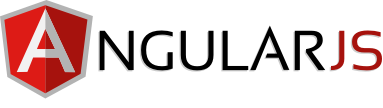
<form action="index.php" method="post">Penjelasannya, untuk membuat form menggunakan tag <form>....</form>
<input type="text" name="username" placeholder="Username">
<input type="password" name="password" placeholder="Password">
<input type="submit" name="submit">
</form>
<?phpKronologi / cara kerja sintaks
if(isset($_POST['submit'])){
$username = $_POST['username'];
$password = $_POST['password'];
if($username == "admin" && $password == "admin"){
echo "<meta http-equiv='refresh' content='0;URL=success.php'>";
}
else{
echo "Username atau password salah";
}
}
?>
 jika punya gitar listrik dirumah, atau mungkin peninggalan orang tua kita. tapi tidak punya efek guitar. memang bisa digunakan tapi suaranya sangat kecil
jika punya gitar listrik dirumah, atau mungkin peninggalan orang tua kita. tapi tidak punya efek guitar. memang bisa digunakan tapi suaranya sangat kecil
 Saat anda mau mengkopi sesuatu dari teman anda ternyata kemudian flashdisk anda ketinggalan apa yang anda lakukan, gak jadi ngopi?
Saat anda mau mengkopi sesuatu dari teman anda ternyata kemudian flashdisk anda ketinggalan apa yang anda lakukan, gak jadi ngopi?netsh wlan set hostednetwork mode=allow ssid=namaWiFi key=passwordwifi
netsh wlan start hostednetwork
Menerima pembuatan running text segala ukuran, dan warna untuk keperluan anda. Lengkap dengan panduan dan diajari cara settingnya Melayani di seluruh wilayah Malang Raya dan sekitarnya.
0822-2811-1059 (Saya)